如何卸载edge浏览器 怎么彻底卸载edge浏览器
更新时间:2022-06-09 16:03:35作者:huige
在win10系统中是内置有edge浏览器,然而许多人用不习惯,就想要将其卸载然后安装其他浏览器来使用,但是有部分用户并不知道要如何卸载edge浏览器,如果你也不知道的话,那就跟着小编一起来学习一下彻底卸载edge浏览器的详细方法吧。
具体步骤如下:
1、右键单击“开始”菜单,点击“文件资源管理器“。
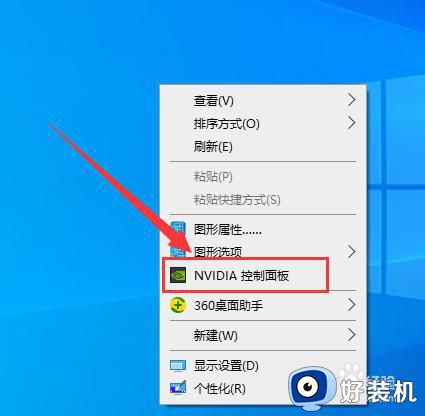
2、定位到Edge安装目录,一般是”C:Program Files(x86)MicrosoftEdgeApplication“。
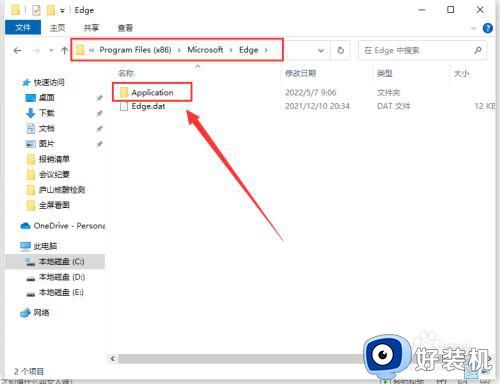
3、进入对应当前Edge版本号的文件夹,并进入“Installer”文件夹内找到"setup.exe"。
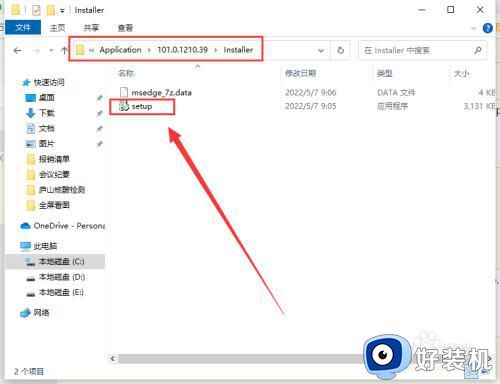
4、选中"setup.exe"后,单击窗口左上角“文件”中的“以管理员身份打开PowerShell”。
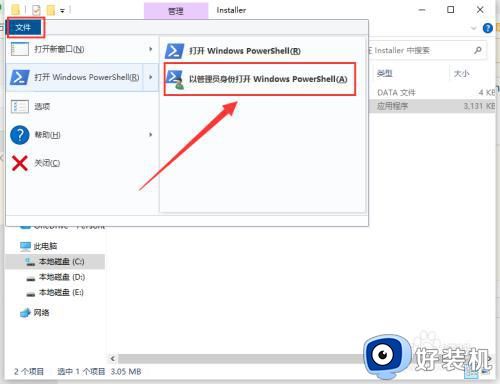
5、输入以下命令"setup.exe --uninstall --system-level --verbose-logging --force-uninstall",回车即可。
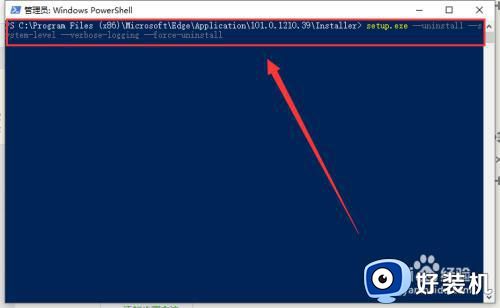
以上给大家讲解的就是卸载edge浏览器的详细内容,有需要的话,可以学习上面的方法来进行卸载就可以了,更多精彩内容欢迎继续关注本站!
如何卸载edge浏览器 怎么彻底卸载edge浏览器相关教程
- 怎么把edge浏览器卸载 Edge浏览器卸载步骤详解
- 怎么卸载电脑自带ie浏览器 电脑ie浏览器如何彻底卸载
- 怎么卸载chrome浏览器 如何彻底卸载谷歌浏览器
- 如何卸载Google chrome浏览器 如何彻底删除chrome浏览器
- 如何重新安装edge浏览器 edge浏览器怎么重新安装
- 360浏览器怎么卸载干净 如何彻底卸载360浏览器
- edge浏览器默认下载位置在哪 edge浏览器默认下载路径是什么
- edge浏览器打开提示网络链接无法加载如何解决 edge浏览器打开提示网络链接无法加载两种解决方法
- edge浏览器自动更新怎么关 彻底关闭edge浏览器自动更新的方法
- edge浏览器smartscreen阻止下载怎么办 edge浏览器如何解除smartscreen筛选器阻止
- 电脑无法播放mp4视频怎么办 电脑播放不了mp4格式视频如何解决
- 电脑文件如何彻底删除干净 电脑怎样彻底删除文件
- 电脑文件如何传到手机上面 怎么将电脑上的文件传到手机
- 电脑嗡嗡响声音很大怎么办 音箱电流声怎么消除嗡嗡声
- 电脑我的世界怎么下载?我的世界电脑版下载教程
- 电脑无法打开网页但是网络能用怎么回事 电脑有网但是打不开网页如何解决
电脑常见问题推荐
- 1 b660支持多少内存频率 b660主板支持内存频率多少
- 2 alt+tab不能直接切换怎么办 Alt+Tab不能正常切换窗口如何解决
- 3 vep格式用什么播放器 vep格式视频文件用什么软件打开
- 4 cad2022安装激活教程 cad2022如何安装并激活
- 5 电脑蓝屏无法正常启动怎么恢复?电脑蓝屏不能正常启动如何解决
- 6 nvidia geforce exerience出错怎么办 英伟达geforce experience错误代码如何解决
- 7 电脑为什么会自动安装一些垃圾软件 如何防止电脑自动安装流氓软件
- 8 creo3.0安装教程 creo3.0如何安装
- 9 cad左键选择不是矩形怎么办 CAD选择框不是矩形的解决方法
- 10 spooler服务自动关闭怎么办 Print Spooler服务总是自动停止如何处理
